- 1.影视编辑基础入门
- 1.1.视频处理基础知识
- 1.2.Premiere Pro CC影视编辑系统要求
- 1.3.启动Premiere Pro CC
- 2.工作界面快速导览
- 2.1.命令菜单
- 2.2.工作窗口
- 2.3.工作面板
- 3.影视编辑工作流程
- 3.1.影片编辑的准备工作
- 3.2.创建影片项目和序列
- 3.3.导入准备好的素材
- 3.4.对素材进行编辑处理
- 3.5.在时间轴中编排素材
- 3.6.为剪辑应用视频过渡
- 3.7.编辑影片标题字幕
- 3.8.为剪辑应用视频效果
- 3.9.为影片添加音频内容
- 3.10.预览编辑完成的影片
- 3.11.将项目输出为影片文件
- 4.素材的管理与编辑
- 4.1.素材导入设置
- 4.2.素材的管理
- 4.3.素材的编辑处理
- 5.捕捉DV视频素材
- 5.1.连接DV到计算机
- 5.2.从DV捕捉视频
- 6.视频过渡的应用
- 6.1.视频过渡效果的应用
- 6.2.视频过渡的分类详解
- 6.3.视频过渡效果应用实例
- 7.视频效果的应用
- 7.1.视频效果应用设置
- 7.2.视频效果分类详解
- 7.3.安装外挂视频特效
- 7.4.视频效果应用实例
- 8.关键帧动画的编辑
- 8.1.创建与设置关键帧动画
- 8.2.各种动画效果的编辑
- 8.3.关键帧动画应用实例
- 9.音频内容的编辑应用
- 9.1.音频内容编辑基础
- 9.2.编辑音频素材
- 9.3.应用音频过渡
- 9.4.应用音频效果
- 9.5.功能实例——创建5.1声道环绕音频
- 9.6.录制音频素材
- 10.字幕的编辑应用
- 10.1.字幕的创建方法
- 10.2.详解字幕设计器窗口
- 10.3.三种字幕类型的创建
- 10.4.字幕制作应用实例
- 11.视频影片的输出
- 11.1.影片输出类型
- 11.2.影片导出设置
- 11.3.输出单帧画面
- 11.4.输出音频内容
- 12.网络视频节目片头:书画课堂
- 12.1.实例效果
- 12.2.实例分析
- 12.3.编辑渐变文字图像
- 12.4.导入素材并编辑动画
- 12.5.编辑书写动画特效
- 12.6.编辑字幕并输出影片
- 13.音乐KTV:牡丹之歌
- 13.1.实例效果
- 13.2.实例分析
- 13.3.编辑KTV背景动画
- 13.4.编辑歌词字幕效果
- 13.5.预览并输出影片
- 14.纪录片片头:海洋探秘
- 14.1.实例效果
- 14.2.实例分析
- 14.3.导入并编排素材剪辑
- 14.4.添加特效并编辑动画
- 14.5.添加标题与背景音乐
- 15.婚礼纪念视频:一生相伴
- 15.1.实例效果
- 15.2.实例分析
- 15.3.导入并编排素材剪辑
- 15.4.背景音乐的添加与编辑
- 15.5.预览并输出影片
Premiere Pro CC在“效果”面板中提供了10个大类共70多个过渡效果,下面分别对这些视频过渡效果的应用效果进行介绍。
6.2.1 3D运动
3D运动类过渡包含10个特效,主要是使最终展现的图像B以类似在三维空间中运动的形式出现并覆盖原图像A,如图6-14所示。
● 向上折叠:图像A像纸张一样反复折叠,逐渐变小,显示出图像B。
● 帘式:图像A呈掀起的门帘状态时,图像B随之出现。
● 摆入:图像B像钟摆一样摆入,逐渐遮盖住图像A。
● 摆出:图像B以单边缩放的方式,逐渐遮盖图像A。
● 旋转:图像B旋转出现在图像A上,从而盖住图像A。
● 旋转离开:类似“旋转”效果,在视觉上呈现由远到近或由近到远的效果。
● 立方体旋转:将图像B和图像A作为立方体的两个相邻面,像一个立方体逐渐从一个面旋转到另一面。
● 筋斗过渡:图像A水平翻转并逐渐缩小、消失,图像B随之出现。
● 翻转:图像A翻转到图像B,通过旋转的方式实现空翻的效果。
● 门:图像B像从两边向中间关门一样出现在图像A上。

图6-14 3D运动类过渡效果
6.2.2 伸缩
伸缩类过渡效果,主要是将图像B以多种形状展开,最后覆盖图像A,如图6-15所示。
● 交叉伸展:图像B从一边延展进入,同时图像A向另一边收缩消失。
● 伸展:图像A保持不动,图像B延展覆盖图像A。
● 伸展覆盖:图像B从图像A中心线性放大,覆盖图像A。
● 伸展进入:图像B从完全透明开始,以被放大的状态,逐渐缩小并变成不透明,覆盖图像A。

图6-15 伸缩类过渡效果

图6-15 伸缩类过渡效果(续)
6.2.3 划像
划像类过渡效果,主要是将图像B按照不同的形状(如圆形、方形、菱形等)在图像A上展开,最后覆盖图像A,如图6-16所示。

图6-16 划像类过渡效果
● 交叉划像:图像B以十字形在图像A上展开。
● 划像形状:图像B以锯齿形状在图像A上展开。
● 圆划像:图像B以圆形在图像A上展开。
● 星形划像:图像B以星形在图像A上展开。
● 点划像:图像B以字母X字形在图像A上收缩覆盖。
● 盒形划像:图像B以正方形在图像A上展开。
● 菱形划像:图像B以菱形在图像A上展开。
6.2.4 擦除
擦除类过渡效果主要是将图像B以不同的形状、样式以及方向,通过类似橡皮擦一样的方式将图像A擦除来展现出图像B,如图6-17所示。
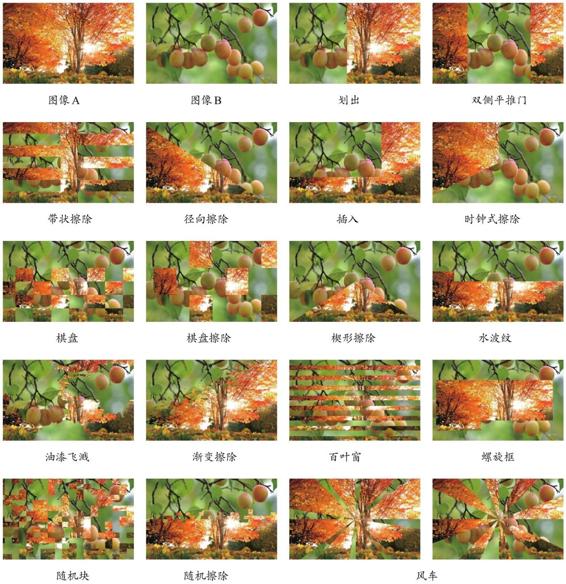
图6-17 擦除类过渡效果
● 划出:图像B逐渐擦除图像A。
● 双侧平推门:图像A以类似开门的方式切换到图像B。
● 带状擦除:图像B以水平、垂直或对角线呈条状逐渐擦除图像A。
● 径向擦除:图像B以斜线旋转的方式擦除图像A。
● 插入:图像B呈方形从图像A的一角插入。
● 时钟式擦除:图像B以时钟转动方式逐渐擦除图像A。
● 棋盘:图像B以方格棋盘状逐渐显示。
● 棋盘擦除:图像B呈方块形逐渐显示并擦除图像A。
● 楔形擦除:图像B从图像A的中心以楔形旋转划入。
● 水波纹:图像B以来回往复换行推进的方式擦除图像A。
● 油漆飞溅:图像B以类似油漆泼洒飞溅的方式逐块显示。
● 渐变擦除:图像B以默认的灰度渐变形式,或依据所选择的渐变图像中的灰度变化作为渐变过渡来擦除图像A。
● 百叶窗:图像B以百叶窗的方式逐渐展开。
● 螺旋框:图像B以从外向内螺旋推进的方式出现。
● 随机块:图像B以块状随机出现擦除图像A。
● 随机擦除:图像B沿选择的方向呈随机块擦除图像A。
● 风车:图像A以风车旋转的方式被擦除,显露出图像B。
6.2.5 映射
映射类过渡效果主要是将图像的亮度或者通道映射到另一幅图像,产生两个图像中的亮度或色彩混合的静态图像效果。
● 通道映射:从图像A中选择通道并映射到图像B,得到两个图像中色彩通道混合的效果。在将该过渡效果添加到两个素材剪辑之间后,在弹出的“通道映射设置”对话框中,分别选择图像A中要映射到图像B中来进行运算的色彩通道;勾选“反转”选项,可以对该通道的擦除方式进行反转,如图6-18所示。

图6-18“通道映射设置”对话框
设置好需要的通道映射方式后,单击“确定”按钮,即可对所应用的素材剪辑执行过渡效果,如图6-19所示。

图6-19 通道映射
● 明亮度映射:将图像A中像素的亮度值映射到图像B,产生像素的亮度混合效果,如图6-20所示。

图6-20 明亮度映射
6.2.6 溶解
溶解类过渡效果主要是在两个图像切换的中间产生软性、平滑的淡入淡出的效果,如图6-21所示。

图6-21 溶解类过渡效果
● 交叉溶解:图像A与图像B同时淡化溶合。
● 叠加溶解:图像A和图像B进行亮度叠加的图像溶合。
● 抖动溶解:图像A以颗粒点状的形式逐渐淡化到图像B。
● 渐隐为白色:图像A先淡出到白色背景中,再淡入显示出图像B。
● 渐隐为黑色:图像A先淡出到黑色背景中,再淡入显示出图像B。
● 胶片溶解:图像A逐渐变色为胶片反色效果并逐渐消失,同时图像B也由胶片反色效果逐渐显现并恢复正常色彩。
● 随机反转:图像A先以随机方块的形式逐渐反转色彩,再以随机方块的形式逐渐消失,最后显现出图像B。
● 非附加溶解:将图像A中的高亮像素溶入图像B,排除两个图像中相同的色调,显示出高反差的静态合成图像。
6.2.7 滑动
滑动类过渡效果主要是将图像B分割成带状、方块状的形式,滑动到图像A上并覆盖,如图6-22所示。

图6-22 滑动类过渡效果
● 中心合并:图像A分裂成四块并向中心合并直至消失。
● 中心拆分:图像A从中心分裂并滑开显示出图像B。
● 互换:图像B与图像A前后交换位置。
● 多旋转:图像B被划分成多个方块形状,由小到大旋转出现,最后拼接成图像B并覆盖图像A。
● 带状滑行:图像B以间隔的带状推入,逐渐覆盖图像A。
● 拆分:图像A向两侧分裂,显示出图像B。
● 推:图像B推走图像A。
● 斜线滑动:图像B以斜向的自由线条方式划入图像A。
● 旋绕:图像B从旋转的方块中旋转出现。
● 滑动:此过渡效果的效果类似幻灯片的播放,图像A不动,图像B滑入覆盖图像A。
● 滑动带:图像B在水平或垂直方向从窄到宽的条形中逐渐显露出来。
● 滑动框:类似于“滑动带”效果,但是条形比较宽而且均匀。
6.2.8 特殊效果
特殊类过渡效果主要是利用通道、遮罩以及纹理的合成作用来实现特殊的过渡效果。
● 三维:把图像A映射到图像B的红色和蓝色通道中,形成混合效果,如图6-23所示。

图6-23 三维
● 纹理化:将图像A映射到图像B上,如图6-24所示。

图6-24 纹理化
● 置换:将图像A的RGB通道像素作为图像B的置换贴图,如图6-25所示。

图6-25 置换
6.2.9 缩放
缩放类过渡效果主要是将图像A或图像B,以不同的形状和方式缩小消失、放大出现或者二者交替,以达到图像B覆盖图像A的目的,如图6-26所示。

图6-26 缩放类过渡效果
● 交叉缩放:图像A放大到撑出画面,然后切换到放大同样比例的图像B,图像B再逐渐缩小到正常比例。
● 缩放:图像B从图像A的中心放大出现。
● 缩放框:图像B以多个方块的形式从图像A上放大出现。
● 缩放轨迹:图像A以拖尾缩小的形式切换出图像B。
6.2.10 页面剥落
页面剥落类过渡效果主要是使图像A以各种卷页的动作形式消失,最后显示出图像B,如图6-27所示。

图6-27 页面剥落类过渡效果
● 中心剥落:图像A从中心向四角卷曲,卷曲完成后显示出图像B。
● 剥开背面:图像A由中心分四块依次向四角卷曲,显示出图像B。
● 卷走:图像A以滚轴动画的方式向一边滚动卷曲,显示出图像B。
● 翻页:图像A以页角对折形式消失,显示出图像B。在卷起时,背景是图像A。
● 页面剥落:类似“翻页”的对折效果,但卷起时背景是渐变色。